Paradiseñar impresionantes carteles de ciney crear efectos cinematográficos, es esencial aplicar hábilmente las técnicas de edición de luz y color. En esta guía aprenderás a colorar y ajustar intencionalmente las luces de rayo en tu proyecto para crear una atmósfera oscura y cautivadora.
Principales conclusiones:
- El uso de gradientes permite un control preciso sobre la intensidad y el color de la luz.
- El contraste y la profundidad del color son cruciales para generar la atmósfera deseada en tu composición.
- Con un trazo de pincel intencionado, puedes intensificar los efectos y variar el carácter de tus fuentes de luz.
Guía paso a paso para ajustar luces de rayo
Primero comenzamos insertando las luces de rayo. Estas ya han sido fotografiadas, pero deben ajustarse para lograr el efecto deseado. Comienza en el lado derecho de la imagen, donde se añadirá un blanco puro como luz de rayo.
La selección del contraste correcto es esencial. En este paso, la cara del protagonista se desaturará, dirigiendo así la atención más hacia las fuentes de luz. Para esto, creamos una capa de ajuste con un gradiente.
En la gradiente, se trabaja por defecto con negro y blanco. Aquí nos enfocamos principalmente en el color blanco, ya que queremos intensificar la luz. Mueve el regulador blanco hacia la izquierda para aumentar la proporción de luz y elevar el brillo de las luces de rayo.

Después de realizar los ajustes en las luces, confirma tus configuraciones. Ahora debes invertir la máscara. Esto significa que pintamos en las áreas donde deseamos aumentar el contraste. Concédele atención a editar las áreas a lo largo de los contornos.
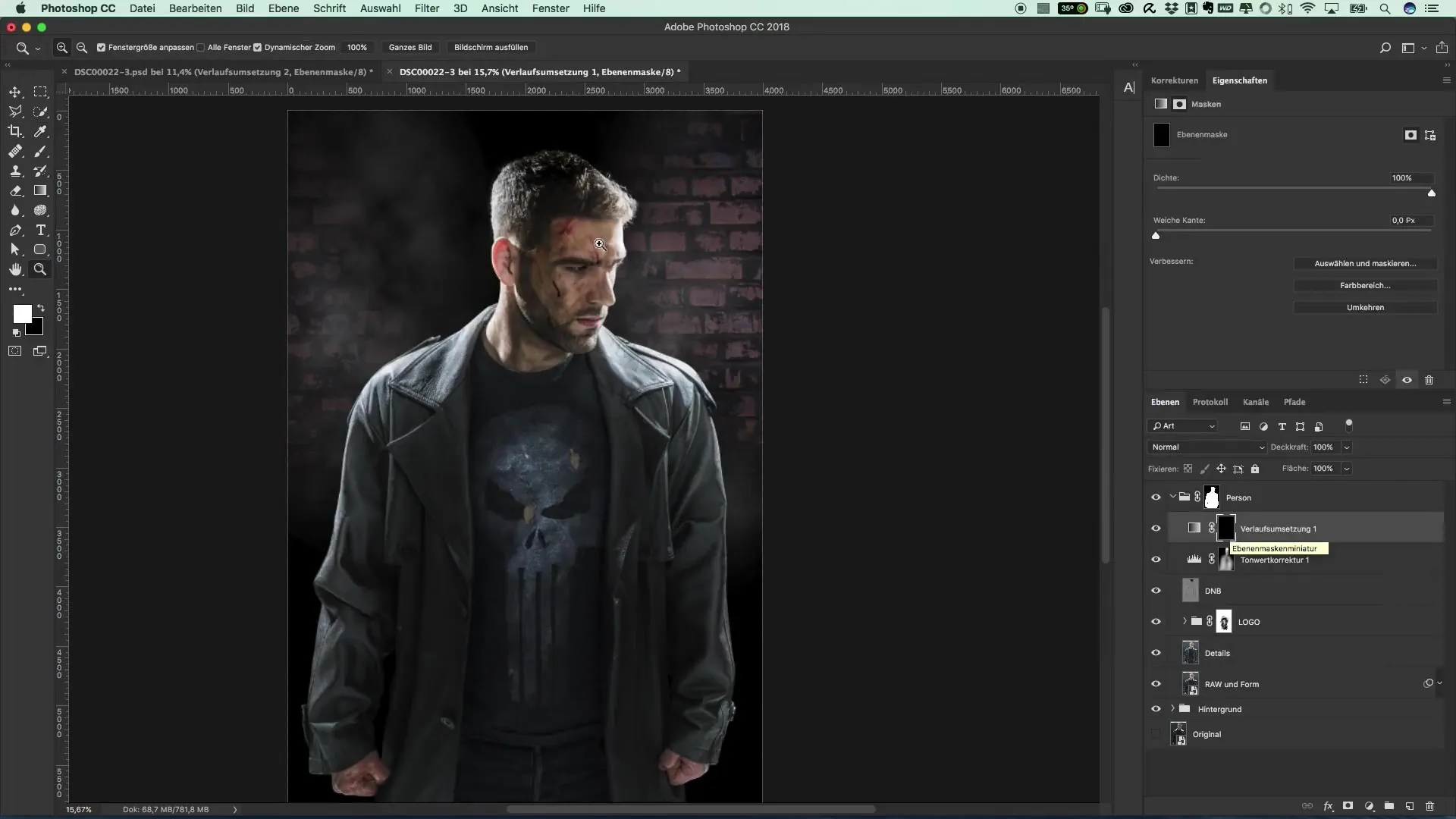
Revisa regularmente el resultado y ajusta la opacidad para obtener el mejor efecto. Una reducción a aproximadamente el 10 % asegura que las luces de rayo no se vean demasiado dominantes. Si este es el caso, se deben hacer más ajustes en las áreas ocultas para mantener la forma natural.

Ahora nos dedicamos a la parte más emocionante: el coloreado de las luces. Crea como antes un nuevo gradiente y selecciona el rojo brillante para resaltar las luces de rayo mediante un cambio de color dramático. Aquí podrás ver cómo las áreas oscuras permanecen negras mientras que las blancas cambian a color rojo.

Con el control de intensidad puedes determinar cuán fuerte se muestra el tono rojo en las luces. Desliza el regulador correspondiente hacia la izquierda para optimizar el efecto. Si decides usar otro color como azul o verde, el procedimiento sigue siendo el mismo.
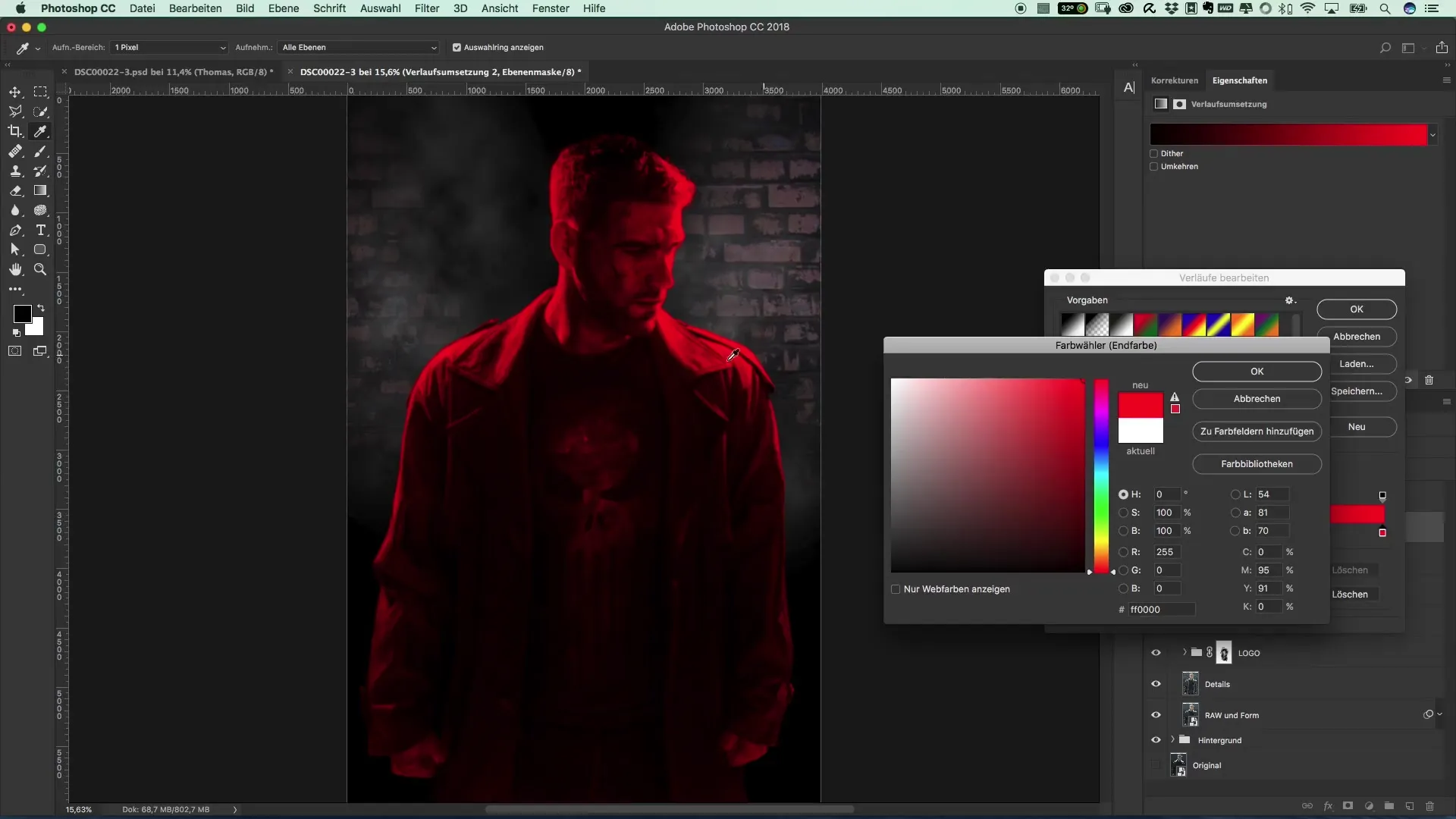
Después de ajustar la intensidad del rojo deseado, repite el procedimiento con un pincel para integrar suavemente el color. Comienza con una baja opacidad de aproximadamente el 20 % para colorar gradualmente las luces de rayo.
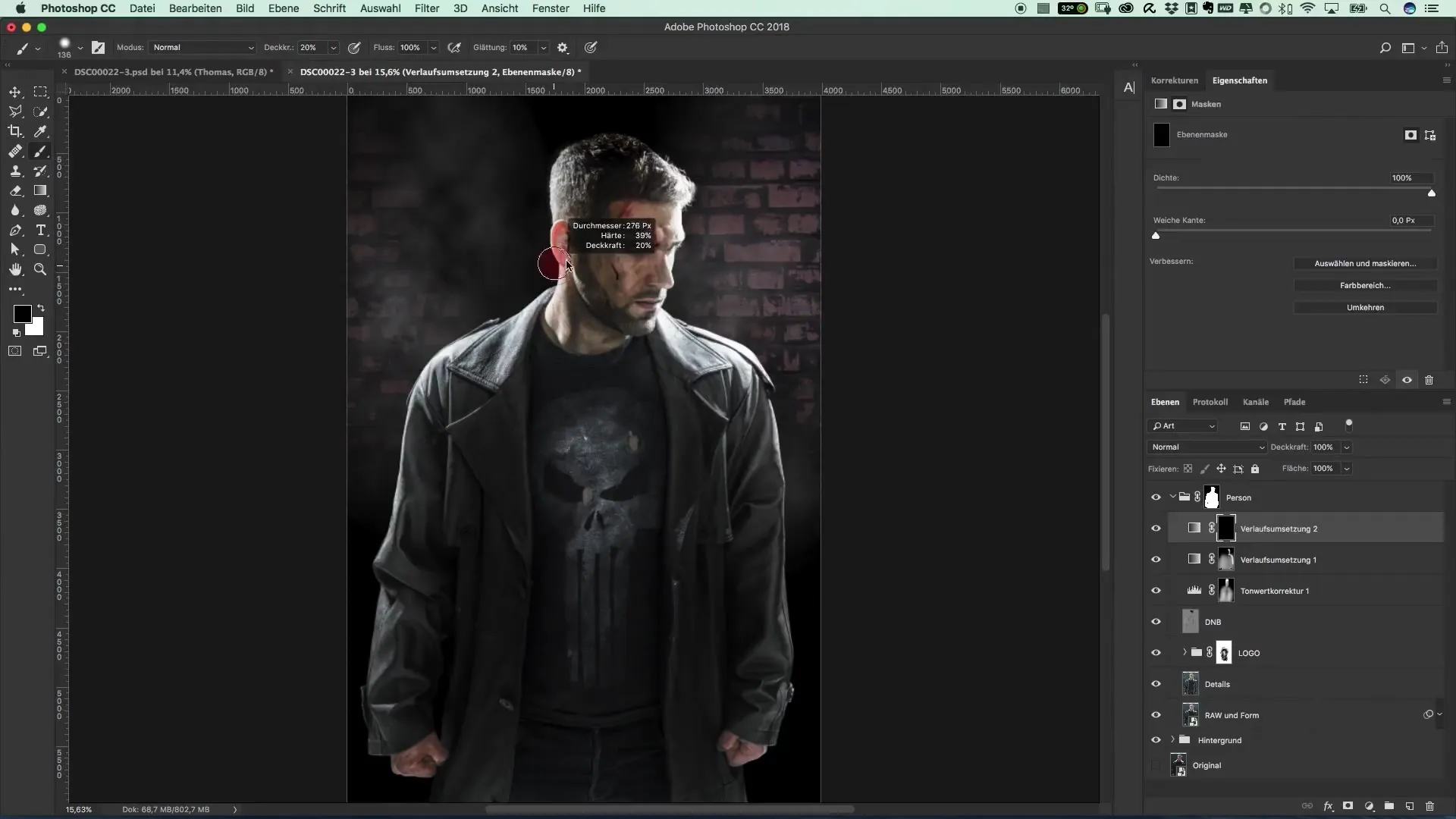
Asegúrate de destacar claramente los contornos. Finalmente, deberías también pasar por el área de manera extensa con una opacidad reducida de aproximadamente el 10 % para lograr una distribución homogénea del color. Si es necesario, vuelve atrás y oscurece áreas que se vean demasiado claras o poco espectaculares.
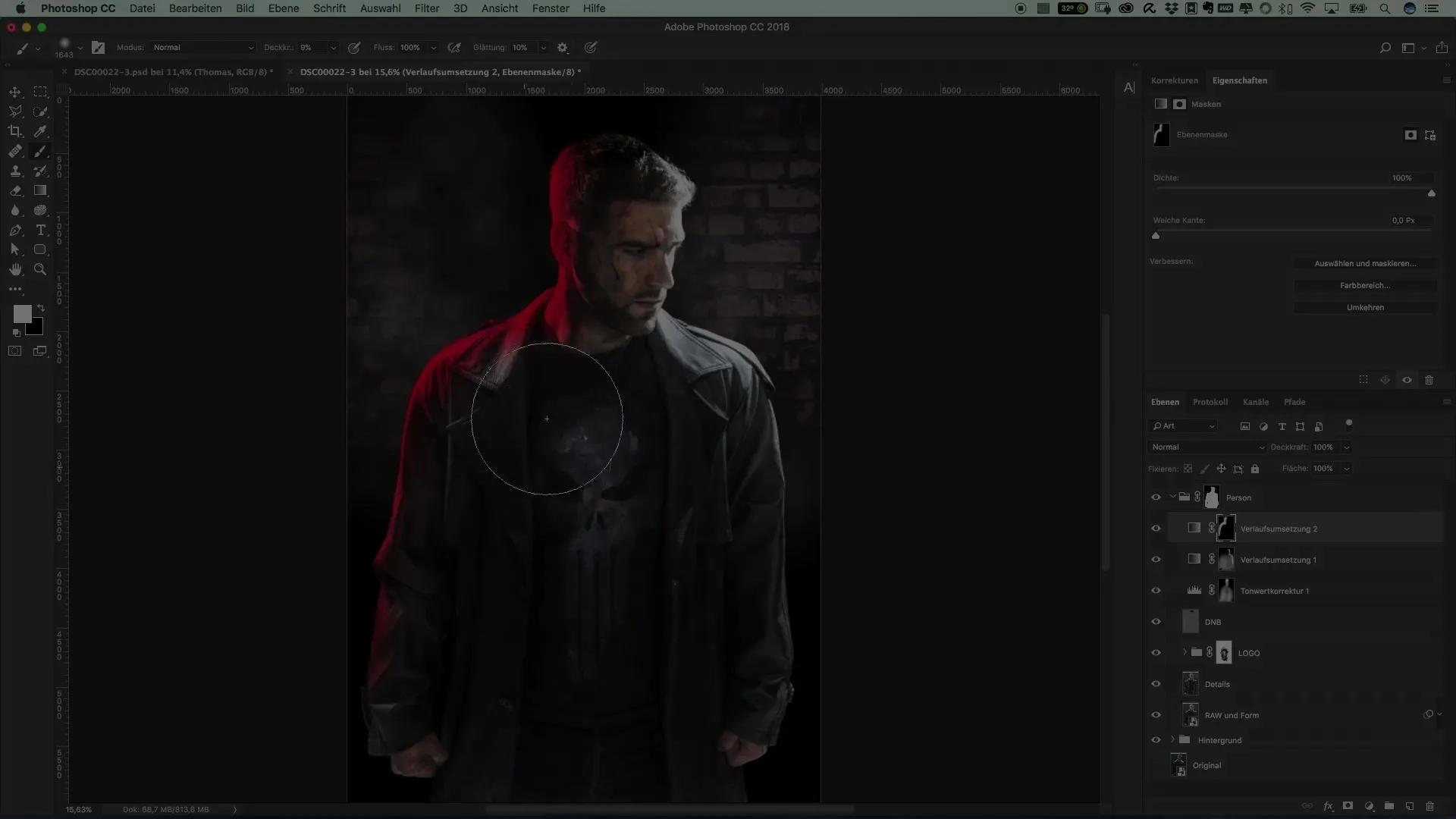
Por último, debes revisar críticamente todas las áreas de la gráfica. Optimiza la atmósfera de luz para que corresponda al estilo oscuro de ThePunisher. Si todo está bien colocado, tendrás un resultado impresionante.
Resumen – Guía para el diseño de colores de sombras de luz en el estilo de The Punisher
El objetivo de esta guía era mostrarte cómo puedes colorear las luces de rayo en tu proyecto usando diferentes gradientes y pinceles, y cómo controlar la precisión de los contrastes. De este modo, lograrás no solo una composición visualmente atractiva, sino también un efecto inmersivo para tus escenas nocturnas.
FAQ
¿Cómo añado luces de rayo en mi imagen?Comienza fotografiando las luces y luego crea una capa de ajuste con un gradiente.
¿Cómo puedo ajustar el brillo de mis luces?Usa el gradiente para mover el regulador blanco hacia la izquierda, aumentando así el brillo.
¿Puedo experimentar con diferentes colores?Sí, el ajuste de color es flexible. Puedes cambiar el color según lo desees simplemente seleccionando otro color en el gradiente.
¿Cuánto tiempo lleva todo el proceso de edición?La duración varía según la complejidad de tu diseño y puede ir desde unos minutos hasta varias horas.
¿Es necesario ajustar la opacidad?Sí, la opacidad ayuda a controlar la intensidad de los colores y efectos, permitiéndote obtener una imagen final armoniosa.


